Windows 11: Mostrar ou ocultar ícones na área da bandeja (estouro do canto da barra de tarefas)
Você pode mostrar ou ocultar ícones na área de bandeja do Windows 11, agora conhecido como Estouro de canto da barra de tarefas. Este post vai mostrar como isso pode ser feito.
Propaganda
O Windows 11 muda quase tudo o que sabemos sobre a barra de tarefas, o menu Iniciar e a área de notificação. Você ainda pode personalizar essas partes do sistema operacional, mas há algumas mudanças significativas. Já cobrimos vários tópicos sobre a barra de tarefas do Windows 11, por exemplo, como desabilite a barra de tarefas centralizada no Windows 11.
Nesta postagem, você aprenderá como ocultar ícones na área da bandeja do Windows 11.
Mostrar ou ocultar ícones na área da bandeja (estouro do canto da barra de tarefas)
- Abrir Configurações do Windows no Windows 11 usando o Vencer + eu atalho ou qualquer outro método.
- Vou ao Personalização seção e clique em Barra de Tarefas.

- Clique Estouro do canto da barra de tarefas.
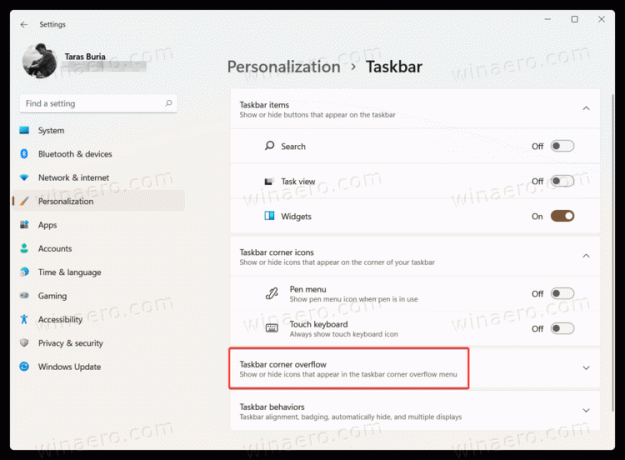
- Desative todos os ícones que você deseja ocultar da área de notificação no Windows 11.

- Habilitar aplicativos trará seus ícones para a área de notificação à esquerda do botão do centro de controle e o indicador de entrada de idioma.
Se você desativar um ícone de notificação para um aplicativo, seu ícone aparecerá no menu flutuante do canto da barra de tarefas e não no canto da barra de tarefas.
Mas se você ativar o ícone de notificação de um aplicativo, seu ícone aparecerá no canto da barra de tarefas. Não ficará escondido atrás do estouro do canto da barra de tarefas.
Usando arrastar e soltar
Como alternativa, você pode simplesmente arrastar o ícone sobre o botão de seta para cima no canto inferior direito da tela.
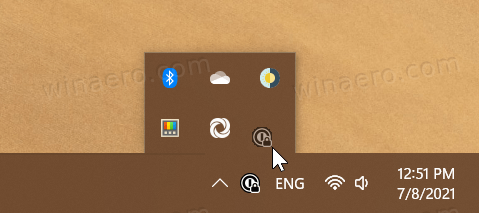
Ícones de rede e volume
Uma das maiores mudanças na área da bandeja no Windows 11 é que você não pode ocultar os ícones de rede e volume no Windows 11. Esses controles agora estão permanentemente pregados no canto inferior direito da tela. A lógica por trás dessa decisão é que os ícones de rede e volume agora atuam como um único botão para abrir o centro de controle. Como resultado, os usuários não podem desativar ou ocultar ícones de rede e volume no Windows 11.
